中性色,调出中性的淡青色照片(4)
来源:PS联盟
作者:Sener
学习:5554人次
13、新建一个图层,按Ctrl + Alt + Shift + E 盖印图层,选择菜单:滤镜 > 模糊 > 动感模糊,角度设置为-45度,距离设置为150,确定后把混合模式改为“柔光”,不透明度改为:50%,效果如下图。这一步把图片柔化处理。

<图30>
14、微调一下人物部分的颜色。

<图31>
15、微调一下主色,加强一下局部明暗,效果如下图。

<图32>
16、创建色彩平衡调整图层,微调一下高光颜色,参数设置如图33,确定后适当降低图层不透明度,效果如图34。
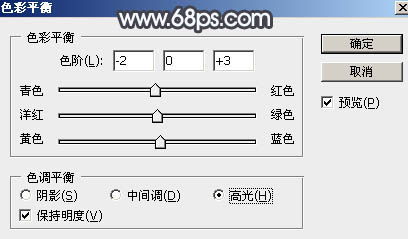
<图33>

<图34>
17、创建可选颜色调整图层,对青色,蓝色进行调整,参数及效果如下图。这一步微调一下图片中的冷色。
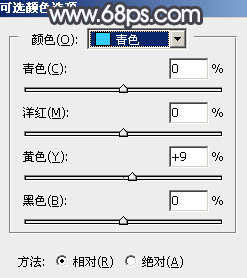
<图35>
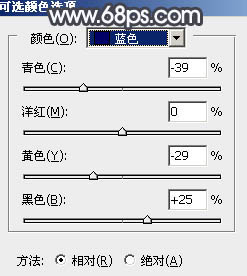
<图36>

<图37>
最后微调一下颜色,加上一下自己喜欢的装饰,完成最终效果。

学习 · 提示
相关教程
关注大神微博加入>>
网友求助,请回答!







